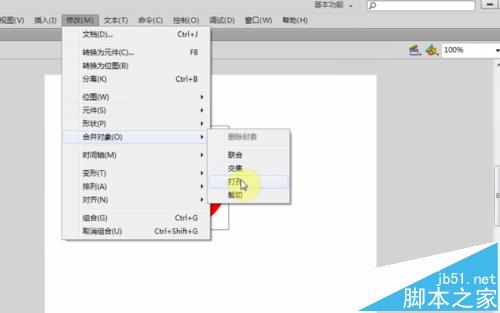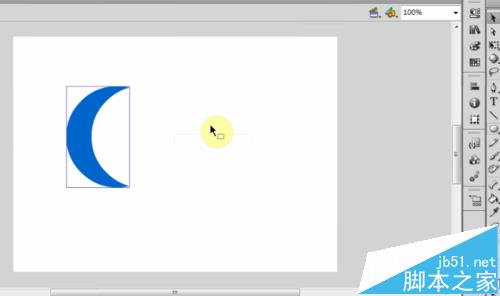flash cs6怎么画月亮? flash使用矩形工具绘制月亮的两种方法
发布时间:2016-12-24 来源:查字典编辑
摘要:在生活中,我们要经常用到一些软件,比如flashcs6,在flashcs6中我们会经常绘制一些图形,像长方形,圆,椭圆,这些可以直接用矩形工...
在生活中,我们要经常用到一些软件,比如flash cs6,在flash cs6中我们会经常绘制一些图形,像长方形,圆,椭圆,这些可以直接用矩形工具完成,但是要绘制一个像月亮一样的图形,就需要多个步骤了,下面我来简单介绍一下。
1、首先,双击点开flash cs6图标,稍等片刻,打开软件,选择Actionscript3.0,新建一个文档,可以先保存一下文档。
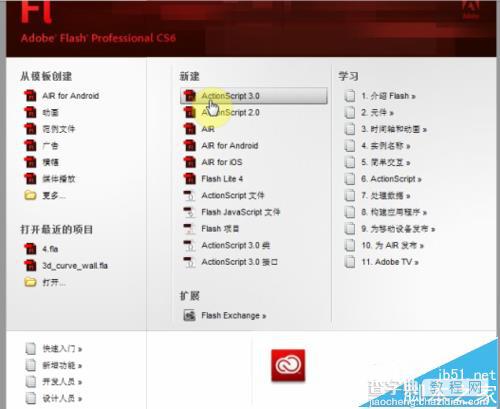
2、然后选择矩形工具里的椭圆工具,然后在在椭圆工具右下方选择对象绘制,按住shift键,在舞台上拖动一个正圆出来。
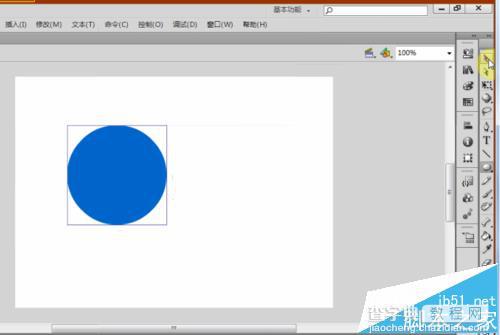
3、然后鼠标选中选择工具,快捷键V,按住alt键,拖动舞台上的圆,复制一个一样的对象出来,点击填充颜色,任意选择一种不一样的颜色填充。
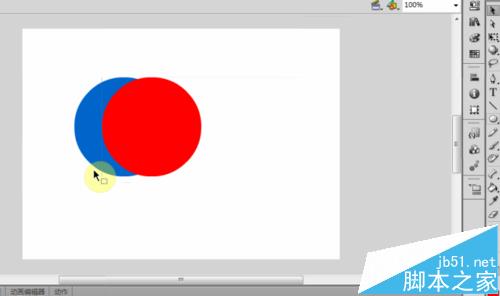
方法一:
同时选中两个圆,选择修改中的分离,这样就可以把两个对象变为图形。
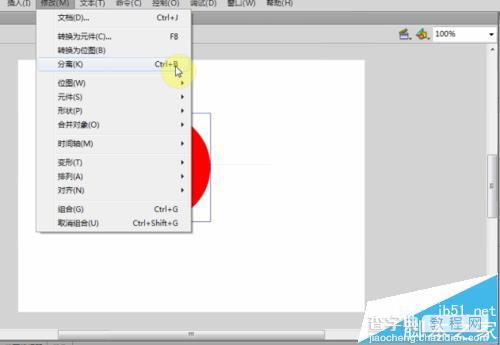
鼠标单机一下空白处,确定不选中两个圆,在单机一下红色圆,确定只选中红色圆,按住键盘上的delete键,这样就可以绘制出一个月亮了。
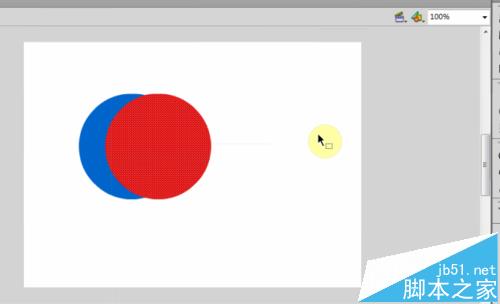
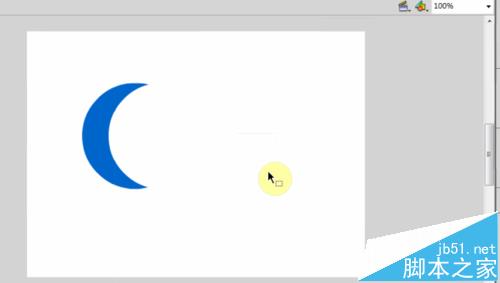
方法二:
用选择工具将两个圆同时选中,点击修改,再选中合并对象,在选中打孔,就能出现一个弯曲的月亮。